Cum să trimiteți feedback sau să vă plângeți de Microsoft Windows 10

Windows 10 vine cu o aplicație de la Microsoft pe care o puteți utiliza pentru a trimite feedback, probleme și chiar pentru a căuta rapoarte existente pentru a obține un răspuns. În acest post, vom vorbi despre Centrul de feedback, și să învețe cum să se plângă sau să trimită feedback despre Windows 10 la Microsoft.
Ce este centrul de feedback
Este un loc central pe care toți utilizatorii de Windows sunt încurajați să îi folosească pentru a-și trimite feedbackul. De asemenea, acționează ca un depozit central pentru a afla dacă oricine altcineva are aceeași problemă și dacă cineva a oferit o soluție sau soluție. În cele din urmă, ajută Microsoft să vă îmbunătățească experiența Windows.
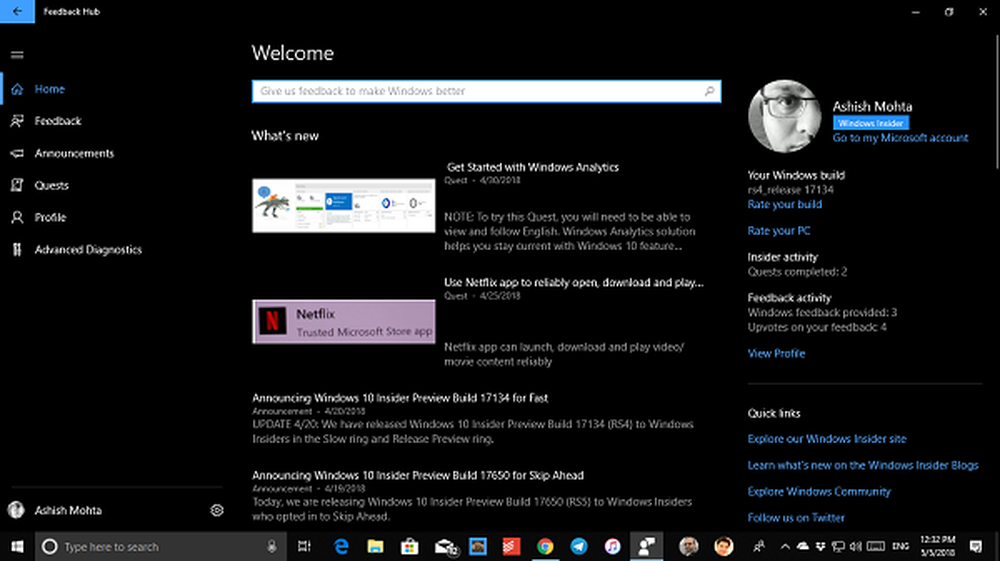
Caracteristici:
- Vă permite să vă actualizați dacă găsiți feedback sau rapoarte similare.
- Atașați imaginile de ecran sau creați problema pentru a ajuta compania și ceilalți să cunoască adevărata problemă.
- O casetă de căutare este disponibilă imediat pentru a găsi despre problema dvs..
- Filtrele și sortarea disponibile pentru a găsi noi subiecte ușor.
- Intră în colecții. S-ar putea să vă găsiți feedbackul îmbinat într-o colecție de feedback similar.
- upvote opțiunea de lângă intrările de feedback pentru a vă putea adăuga vocea fără a fi nevoie să trimiteți feedback dublu.
Trimiteți datele de diagnosticare pentru a fi trimise la Microsoft:
Feedback Hub vă permite să trimiteți feedback complet dacă alegeți să trimiteți informațiile de diagnoză care vă vor ajuta să diagnosticați problemele de pe dispozitiv. Pentru a activa acest lucru, urmați pașii de mai jos:
- În centrul de feedback, căutați o pictogramă cu roată. Este pictograma Setări.
- În secțiunea Diagnostice, bifați următoarele:
- Salvați o copie locală a diagnosticării create când oferiți Feedback.
- Salvați o copie locală a erorilor Windows.
- Afișați feedback-ul de diagnoză avansat.
Mai multe despre Microsoft Diagnostics aici.
Trimiteți feedback la Microsoft despre Windows 10
Căutați un Feedback în lista de aplicații și lansați-l. După încărcarea aplicației, va trebui să vă conectați cu un cont Microsoft. Vă sugerăm să folosiți același cont pe care îl utilizați pe PC.
Afișați acest lucru, ar trebui să vedeți o secțiune de Feedback genială organizată, cu toate Feedback-ul enumerate într-un singur loc și secțiunea de feedback pentru a vă păstra toate informațiile. Acum, să adăugăm un Feedback.
- Cauta Adăugați feedback nou buton (albastru).
- În ecranul următor, va trebui să completați detalii despre Feedback. Feedback-ul poate fi o sugestie sau o problema.
- Adăugați detalii scurte sau exhaustive despre acest lucru.
- Următoarea categorie de selectare și subcategoria. Deci, dacă selectați aplicații, veți obține o listă de aplicații posibile pentru a alege.
- Următorul hub de feedback care vă va cere este o imagine de ecran sau fișier atașat pentru referință sau recreat problema.

- În timp ce capturile de ecran și atașarea fișierului sunt foarte simple, recrearea unei probleme este o opțiune interesantă. Vă va cere să refaceți pașii și să înregistrați întregul eveniment.
- După finalizare, trimiteți feedbackul.
Cum se recreează problema în Windows 10 utilizând Feedback Hub
Când faceți ceasul pe Înregistrați sugestia mea / mi-a recreat problema, vă va cere să partajați datele de diagnosticare ale aplicației respective și să includeți și capturi de ecran pentru fiecare pas.
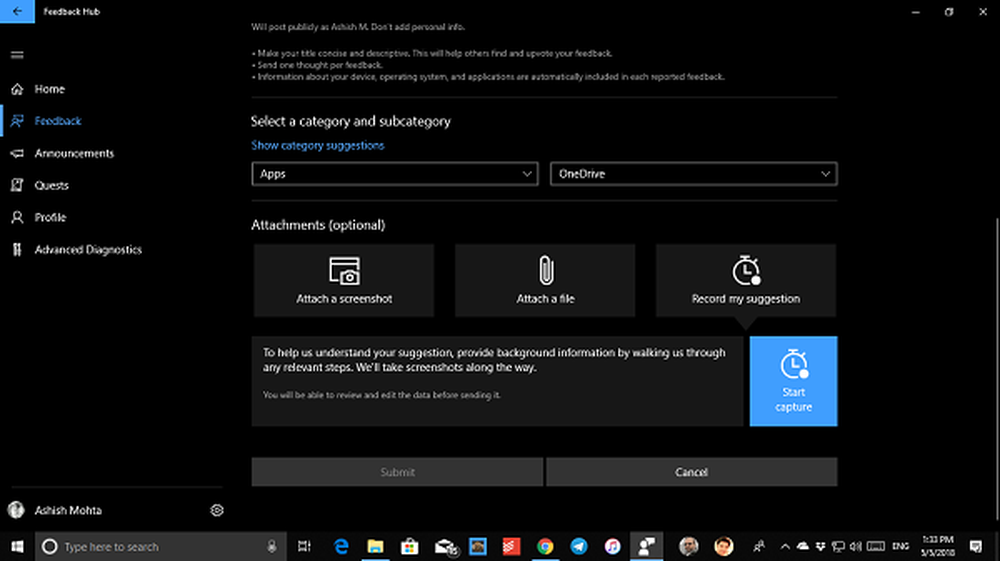
Când începe înregistrarea, va deveni roșie, iar cu fiecare click de mouse apare un punct roșu. Aceasta vă oferă o idee când se face captură de ecran. Faceți clic pe butonul Stop Capture când ați terminat.

Înregistrați postarea, puteți vedea și analiza ceea ce a fost capturat înainte de a-l trimite în cele din urmă echipei. Puteți să o eliminați dacă ați trimis în mod accidental date sensibile și să începeți din nou.
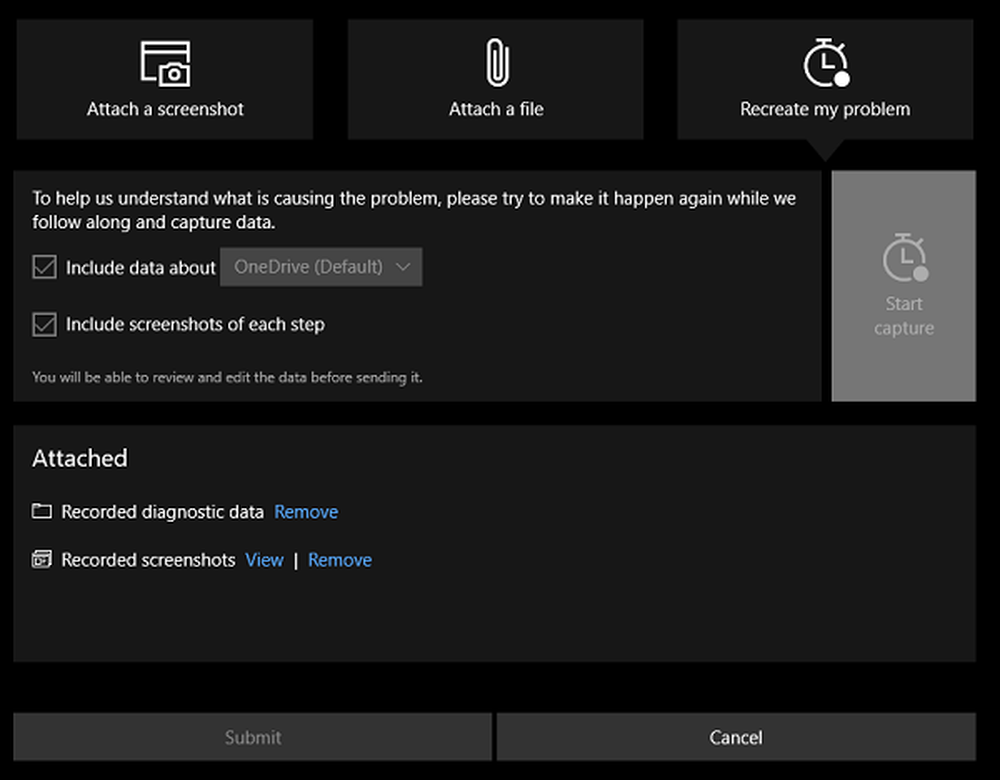
Faceți clic pe Trimiteți și ați terminat!
Aflați dacă problema dvs. a fost deja raportată și susțineți-o
Există șanse mari ca problema dvs. să fi fost deja raportată de cineva. Este întotdeauna o idee bună să căutați problema sau sugestia înainte să creați una nouă. Chiar dacă îl raportați din nou, moderatorii Microsoft o vor îmbina cu un raport existent, care a fost, de asemenea, susținut de mulți alții.
- Deschideți Feedback Hub și, în caseta de căutare, tastați problema sau sugestiile și reveniți.
- În rezultatele căutării, căutați feedback similar cu cel al dvs..
- Puteți utiliza instrumentele de sortare pentru a filtra, iar pentru cele mai bune rezultate, faceți ca interogarea dvs. să fie specifică și exact așa cum ați întâlnit-o. Cu cât interogarea dvs. de căutare este mai specifică, cu atât veți avea mai multe șanse să afișați feedback similar cu cel al dvs..

- Dacă găsiți unul exactitat, îl adăugați și adăugați-vă și datele pentru a ajuta pe cei care se uită la el. În timpul răspunsului dvs., puteți adăuga, de asemenea, o captură de ecran, atașați fișierul și, de asemenea, ați recreat problema, împreună cu textul.
IMO, este cel mai bun instrument de pe Windows 10 pentru depanarea problemelor dvs. și raportați-l instantaneu.
Din ce în ce mai mulți utilizatori ar trebui să-l folosească pentru a-l trimite direct și pentru a căuta probleme care s-au confruntat cu alții.
Citiți în continuare: Cum să raportați o eroare, o problemă sau o vulnerabilitate la Microsoft.




